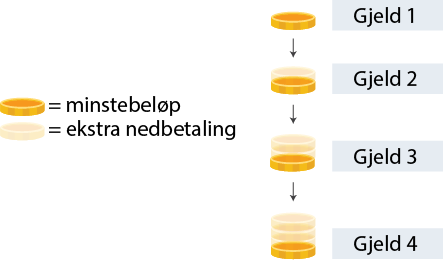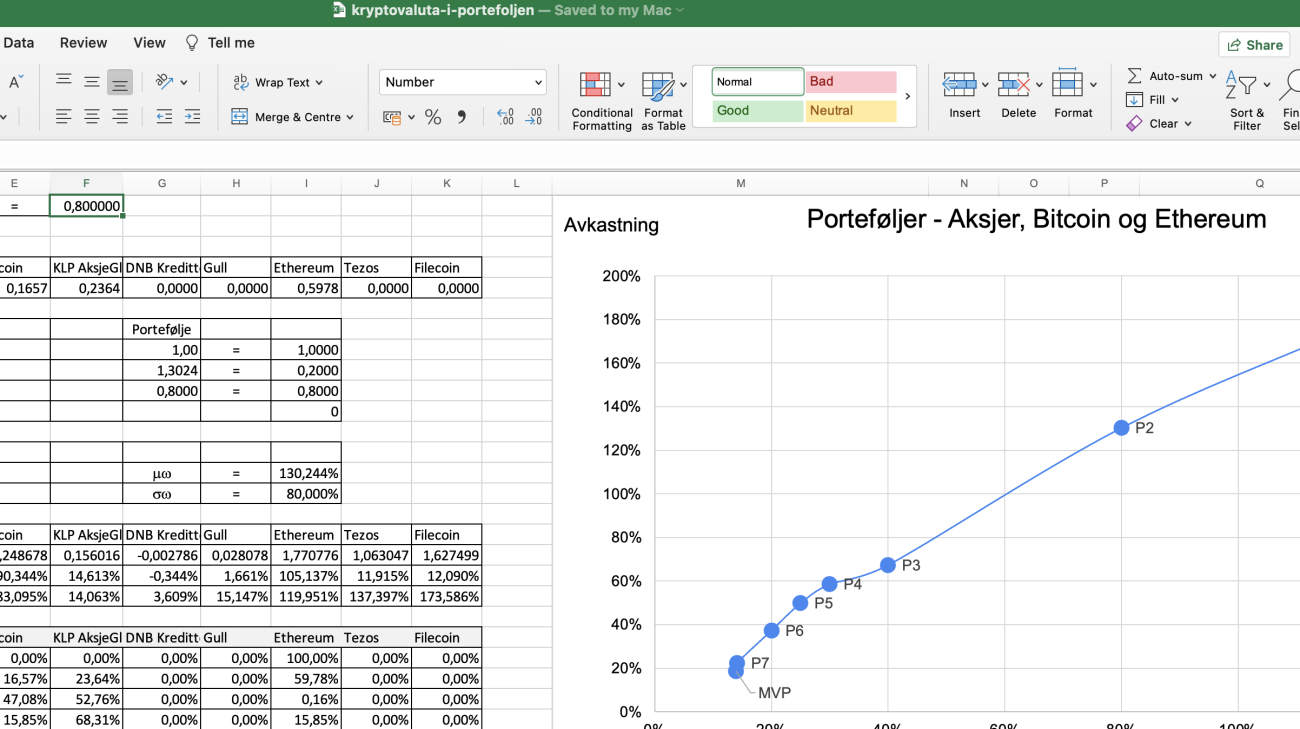Slik starter du nettbutikk i Shopify
Se hvordan du enkelt starter nettbutikk i Shopify – inkludert oppsett av domene og betalingsløsninger.
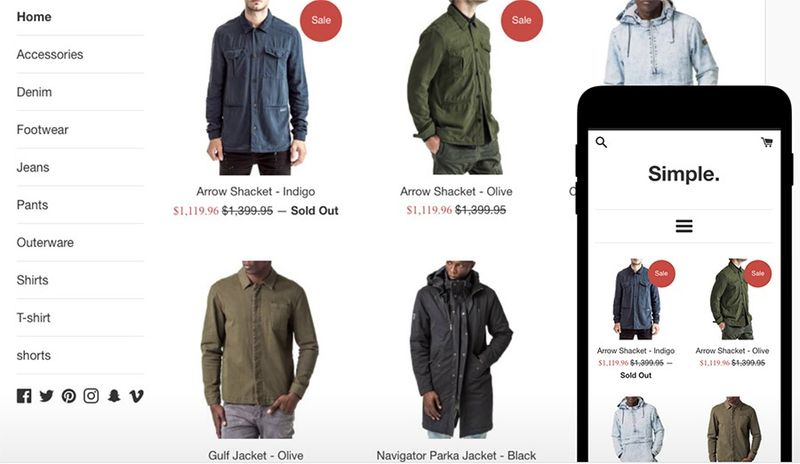
Det finnes utallige plattformer å starte nettbutikk på, men det er ingen ingen løsning som passer for alt og alle. Det avhenger blant annet av bedriftens størrelse, salgsvolum og budsjett.
Allikevel er det enkelte plattformer som dekker behovet til de fleste, spesielt små og mellomstore bedrifter, og som er skalerbar. Shopify er en slik plattform.
Shopify er netbutikkløsningen for deg som ønsker å komme raskt i gang med selge produkter på nettet. Det er verken etableringsgebyr eller bindingstid. Du kan velge å oppgradere abonnementet etter hvert som bedriften vokser. Men, best av alt: Nettbutikken ser profesjonell ut og alt fungerer som det skal – helt fra begynnelsen.
Fordeler
- Sikkert og raskt netthotell
- Profesjonell nettbutikk, med smarte funksjoner
- Søkemotoroptimalisert
- Skalerbar
- Egen app-butikk
- Support 24/7 via chat, telefon, e-post og forum
Ulemper
- Noe høyt transaksjonsgebyr på eksterne betalingsløsninger
- Benytter Liquid som programmeringsspråk, noe som i utgangspunktet er positivt, men som færre har kjennskap til og dermed øker prisen på tilpasninger
- Mange av malene er ikke oversatt til norsk og må gjøres manuelt
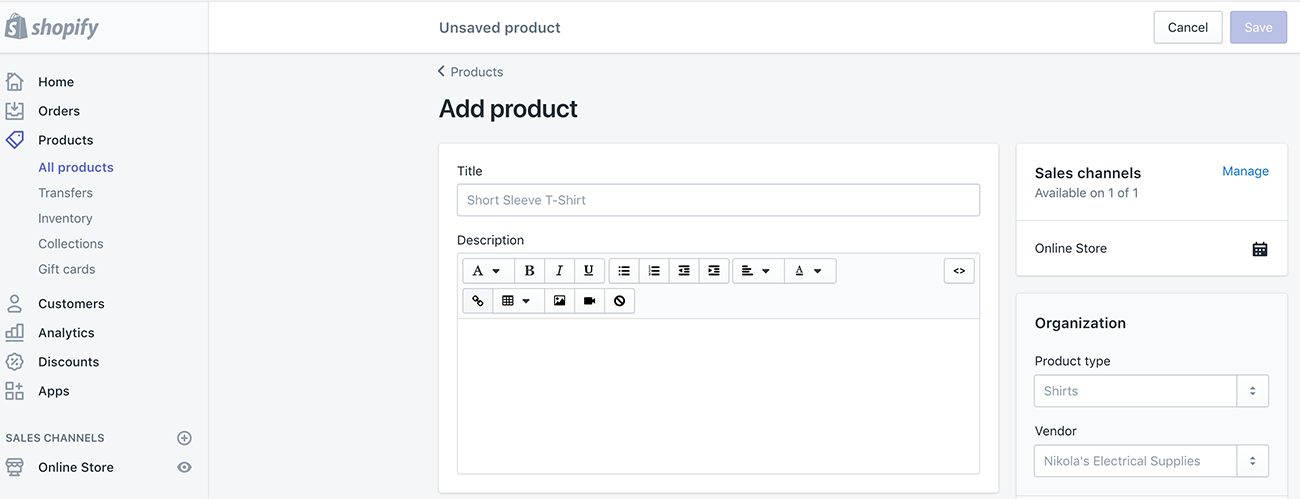
Pris
Shopify har tre ulike abonnement å velge mellom. Her er oversikt over priser og viktige tjenester:
| Feature | Basic Shopify | Shopify | Advanced Shopify |
|---|---|---|---|
| Pris pr. måned | 39 USD | 105 USD | 399 USD |
| Ekstern betalingsløsning | 2 % | 1 % | 0,5 % |
| Gavekortløsning | Nei | Ja | Ja |
| E-post ved forlatt handlekurv | Nei | Ja | Ja |
| SSL-sertifikat | Ja | Ja | Ja |
| Lagringsplass | Ubegrenset | Ubegrenset | Ubegrenset |
Se shopify.com/pricing (annonse) for fullstendig oversikt over priser og tjenester.
Hva med WooCommerce?
Hvis du er usikker på om du bør velge Shopify eller WooCommerce som nettbutikkløsning, er det viktig at du baserer valget ditt på andre faktorer enn den tilsynelatende prisforskjellen. Selv om WooCommerce er gratis, og sånn sett kommer bedre ut enn Shopify på pris, inkluderer alle Shopify-abonnement ubegrenset lagringsplass, SSL-sertifikat og døgnåpen support. Det gjør at prisforskjellen viskes ut, eller blir betydelig mindre.
Design
Et godt førsteinntrykk er viktig for å få salg. En nettbutikk bør ha et ryddig design. Dine besøkende skal oppleve nettsiden som oversiktlig. Sidene skal lastes raskt, det skal være enkelt å navigere seg frem til produktene, og det skal være enkelt å gjennomføre kjøpet.
Shopify byr på ti ulike maler (eller “themes”), som alle, mer eller mindre, oppfyller minstekravene ovenfor. Du kan se på malene som et godt utgangspunkt, for så å gjøre endringer og tilpasninger etter hvert. Hvis ingen av malene passer for deg, kan du velge å kjøpe et ferdiglaget design for cirka 160 dollar. Eller du kan få designere og utviklerer til å lage noe helt unikt, men da med en tilhørende unik pris.
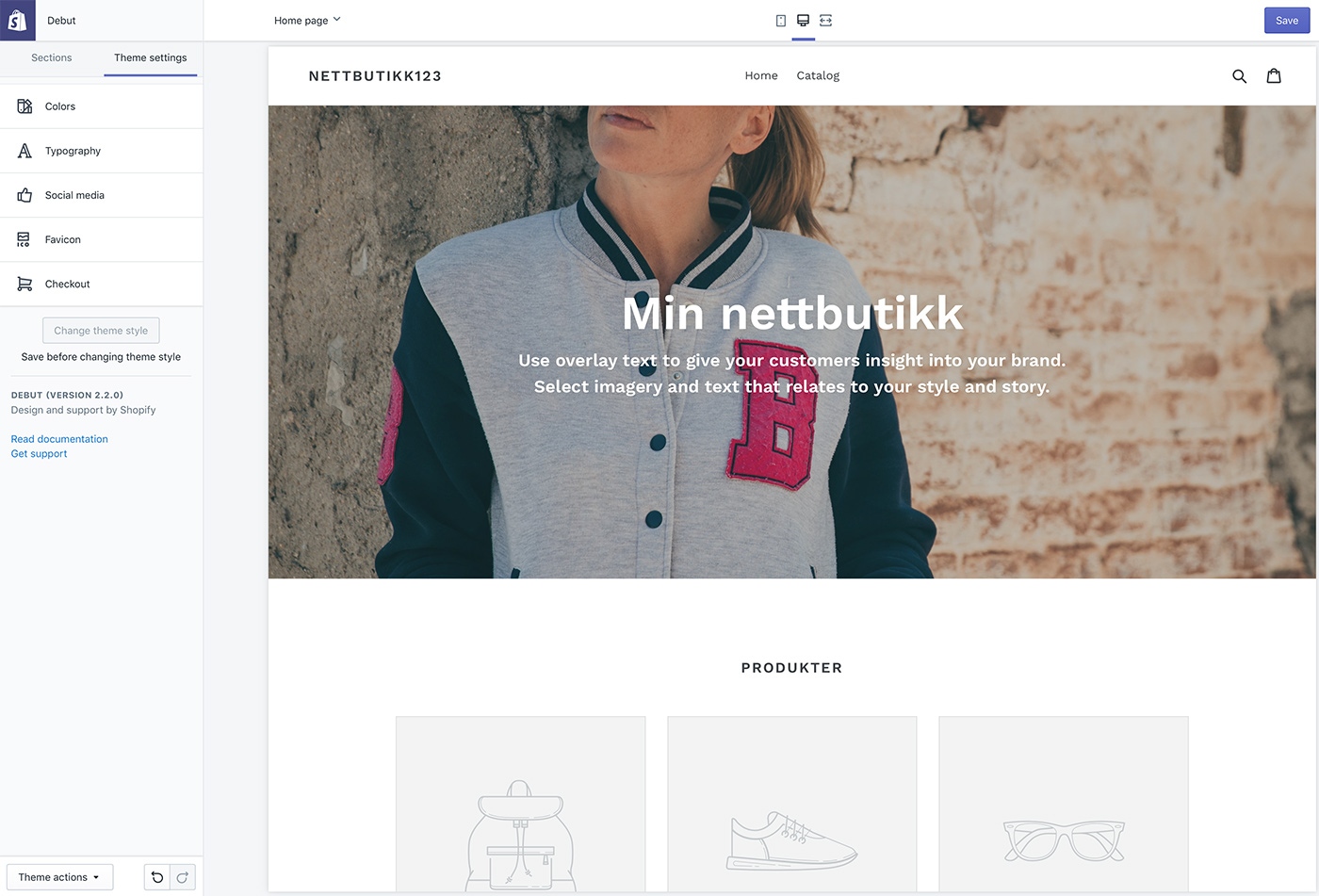
Malene kan enkelt tilpasses med farger, typografi, størrelser og seksjoner.
Betalingsløsninger
Det viktigste med en nettbutikk er at du konverterer besøkende til betalende kunder. Det forutsetter først og fremst at du tilbyr betalingsløsninger som kundene foretrekker, og som fungerer 100 prosent!
Det viktigste: VISA og MasterCard
I følge Norsk E-handels rapport 2017 foretrekker nesten tre fjerdedeler i Norge å betale med kort. Det er den desidert mest brukte betalingsmetoden i Norge, Sverige og Danmark.
Dersom du har norske kunder så ligger det i kortene at du bør tilby dem muligheten til å betale med VISA og MasterCard. Hvis ikke vil du uten tvil gå glipp av mange salg.
Nets, Klarna, Payex og Stripe, er blant noen av aktørene som tilbyr betalingsløsninger med kort. For Shopify anbefaler vi Stripe av følgende grunner:
- Ingen faste kostnader (ingen salg, ingen kostnader)
- Enkel ”plug and play” løsning
- Innebygd utsjekk (kunden forlater ikke nettsiden)
- Fleksibel løsning gjør det enkelt å gjøre endringer for utviklere
- Kun nødvendig å tegne én avtale, ettersom Stripe tilbyr en komplett løsning for både betalingsløsning og kortinnløser
Slik setter du opp Stripe i Shopify:
- I forsiden på Shopifys kontrollpanel klikker du på «Settings», som du finner nederst i venstre sidebar
- Klikk på «Payment providers»
- Under «Accept credit cards» velger du «Stripe» og klikker på «Activate»
- Du blir så videresendt til Stripe hvor du fullfører registreringen
- Ferdig!
Pris pr. transaksjon gjennom Stripe: 2,4 % + 2 kr (for norske kort)
Tillegg: PayPal, faktura og VIPPS
Alle nettbutikk i Shopify kommer med PayPal Express Checkout som standard. I likhet med Stripe er det ingen det faste kostnader. Du blir belastet et gebyr pr. salg. Satsen varierer etter hvor mye du selger for i måneden – jo mer du selger, desto lavere blir satsen.
Pris pr. transaksjon gjennom PayPal Express Checkout: 3,4 % + 2,80 kr
Til å begynne med
For de fleste vil det holder det å ta betalt med VISA, MasterCard og PayPal. Etter hvert som nettbutikken vokser kan det være fornuftig å legge til faktura (Klarna har en ferdig løsning for Shopify) og VIPPS (må integreres manuelt med API) som betalingsløsning. Vær derimot obs på faste kostnader og bindingstid. Det er dårlig butikk å betale for løsninger som sjeldent blir brukt.
Slik åpner du nettbutikk i Shopify på 1-2-(3)
- Gå inn på shopify.com (annonselenke) og klikk på knappen «Get started». Her fyller du inn e-post, passord og navnet på nettbutikken (dette kan endres senere). Klikk på «Create your store» for å få 14 dager gratis prøveperiode.
- Fyll ut generell personalia. Dersom du ikke har et domene du ønsker å knytte nettbutikken til, lar du feltet «Business or personal website» stå tom (vi kommer tilbake til oppsett av domene).
- Nå er nettbutikken klar!
Slik kjøper du domene
Alle nettbutikker med respekt for seg selv har et eget domene. Det gjør det enklere for kunder å huske nettadressen, i tillegg til at det gir et mer profesjonelt preg over nettbutikken. Det hjelper også med merkevarebyggingen. Merk at du ikke har behov for webhotell, ettersom nettbutikken står på Shopifys egne servere.
I denne guiden bruker vi ProISP ettersom vi utelukkende har positive erfaringer med selskapet.
- Gå inn på proisp.no/domene, skriv inn ønsket domene og trykk på «Søk». Hvis kundene dine befinner seg i Norge, velger du et .no domene. Hvis flesteparten av kundene strekker seg utenfor Norge, går du for et .com domene. Eller du kan velge å kjøpe begge deler for å sikre deg kontroll over begge domenene.
- Er navnet ledig trykker du på «R» for å registrere domenet.
- Under «Konfigurasjon» huker du av for «Videresending». Det er ikke nødvendig å bestille SSL-sertifikat ettersom det følger med i Shopify. Trykk på «Fortsett».
- Deretter oppgir du kundeinformasjon og bekrefter ordren.
- Etter at bestillingen er betalt vil du motta en e-post hvor du blir bedt om å godkjenne egenerklæringen (gjelder for .no domener) eller bekrefte kontaktinformasjonen (gjelder for .com domener). Domenet vil ikke fungere før dette er gjort.
Slik knytter du domenet til nettbutikken
- I kontrollpanelet i Shopify velger du «Add domain». Deretter trykker du på «Connect existing domain». Før du kan verifisere koblingen må du foreta noen små justeringer i Pro Isp:
- Logg deg inn på Pro Isp og velg «Produkter».
- Klikk på «DNS kontroll» under ditt domene.
- I felt nr. 3, Type A, klikker du på pluss-ikonet for å endre feltet. Her endrer du «A data» til: 23.227.38.32 og klikker på «Oppdater».
- I felt nr. 6, CNAME, klikker du på pluss-ikonet for å endre feltet. Her endrer du «CNAME Data» til: shops.myshopify.com og klikker på «Oppdater»
- Gå tilbake til Shopify-vinduet og klikk på «Verify connection». Hvis du har gjort alt riktig får du opp beskjeden om at tilkoblingen av domenet var vellykket. Merk at det kan ta et par døgn før tilkoblingen og SSL-sertifikatet er klart.
Oversikt over alle kostnader
For å gjøre det enklere å holde styr på kostnadene har vi samlet alt i en tabell. Her har vi tatt utgangspunkt i følgende:
- 100 salg á 200 kr pr (utgjør 20.000 kroner i månedlig omsetning)
- Stripe og PayPal som betalingsløsninger
- 70 % betales med VISA og MasterCard gjennom Stripe
- 30 % betales via PayPal
- Eget domene
| Pr. mnd. | Shopify Basic | Shopify | Shopify Advanced |
|---|---|---|---|
| Abonnement | 401 kr | 1 080 kr | 4 103 kr |
| Shopify-gebyr | 400 kr | 200 kr | 100 kr |
| Stripe | 476 kr | 476 kr | 476 kr |
| Domene | 9 kr | 9 kr | 9 kr |
| PayPal | 288 kr | 288 kr | 288 kr |
| Kostnader totalt | 1 574 kr | 2 053 kr | 4 976 kr |
Tilpass tabellen med dine egne estimater ved å bruke følgende satser:
Shopify pr. transaksjon: 0,5 % i Shopify Basics, 1 % i Shopify og 2 % i Shopify Advanced. Stripe pr. transaksjon: 2,4 % + 2 kr (for norske kort) PayPal pr.transaksjon: 3,4 % + 2,8 kr ved omsetning på 0 kr - 20.000 kr pr. måned, 2,9 % + 2,8 kr ved omsetning på 20.000,01 kr - 80.000,01 kr pr. måned (Høyere omsetning? Se øvrige priser på PayPal)